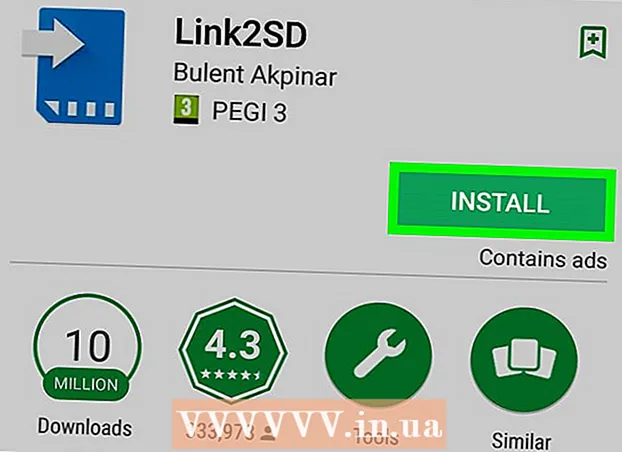Autor:
Gregory Harris
Loomise Kuupäev:
14 Aprill 2021
Värskenduse Kuupäev:
1 Juuli 2024

Sisu
Selles artiklis näitame teile, kuidas Android -seadmes Messages, WhatsApp ja Textra kõik grupiteatised välja lülitada.
Sammud
Meetod 1 /3: Sõnumid
 1 Käivitage rakendus Sõnumid. Klõpsake ühe lauaarvuti sinises ringis või rakenduste sahtlis valgel kõnepilve ikoonil. Avaneb teie kirjavahetuse loend.
1 Käivitage rakendus Sõnumid. Klõpsake ühe lauaarvuti sinises ringis või rakenduste sahtlis valgel kõnepilve ikoonil. Avaneb teie kirjavahetuse loend. - Kui olete kirjavahetuse avanud, vajutage kogu kirjavahetuse loendisse liikumiseks nuppu "Tagasi".
 2 Selle avamiseks klõpsake soovitud grupivestlust.
2 Selle avamiseks klõpsake soovitud grupivestlust.- Konkreetse vestluse leidmiseks klõpsake luubi ikooni paremas ülanurgas.
 3 Klõpsake ikooni kolme vertikaalse punkti kujul. Leiate selle paremas ülanurgas. Avaneb menüü.
3 Klõpsake ikooni kolme vertikaalse punkti kujul. Leiate selle paremas ülanurgas. Avaneb menüü.  4 Puudutage valikut Inimesed ja seaded.
4 Puudutage valikut Inimesed ja seaded. 5 Liigutage märguannete valiku kõrval olev liugur asendisse Väljas. See muutub halliks. Nüüdsest ei saa selle kirjavahetuse kohta teateid.
5 Liigutage märguannete valiku kõrval olev liugur asendisse Väljas. See muutub halliks. Nüüdsest ei saa selle kirjavahetuse kohta teateid. - Märguannete aktiveerimiseks nihutage valiku Märguanded kõrval olev liugur asendisse Sees.
Meetod 2/3: WhatsApp
 1 Käivitage WhatsApp. Klõpsake ühe lauaarvuti või rakenduste sahtli rohelises kõnepilves valget telefonivastuse ikooni.
1 Käivitage WhatsApp. Klõpsake ühe lauaarvuti või rakenduste sahtli rohelises kõnepilves valget telefonivastuse ikooni.  2 Puudutage valikut Vestlused. Selle vahekaardi leiate vasakust ülanurgast; see asub kaameraikoonist paremal. Avaneb teie kirjavahetuse loend.
2 Puudutage valikut Vestlused. Selle vahekaardi leiate vasakust ülanurgast; see asub kaameraikoonist paremal. Avaneb teie kirjavahetuse loend. - Kui olete avanud tarbetu kirjavahetuse, vajutage kõigi kirjade loendisse liikumiseks nuppu "Tagasi".
 3 Selle avamiseks klõpsake soovitud grupivestlust.
3 Selle avamiseks klõpsake soovitud grupivestlust.- Konkreetse vestluse leidmiseks klõpsake luubi ikooni paremas ülanurgas.
 4 Klõpsake ikooni kolme vertikaalse punkti kujul. Leiate selle paremas ülanurgas. Avaneb menüü.
4 Klõpsake ikooni kolme vertikaalse punkti kujul. Leiate selle paremas ülanurgas. Avaneb menüü.  5 Puudutage menüüs valikut Märguanded puuduvad. Avaneb hüpikaken.
5 Puudutage menüüs valikut Märguanded puuduvad. Avaneb hüpikaken.  6 Valige ajavahemik, mille jooksul märguanded vaigistatakse. Valige aknas Vaikne 8 tundi, 1 nädal või 1 aasta.
6 Valige ajavahemik, mille jooksul märguanded vaigistatakse. Valige aknas Vaikne 8 tundi, 1 nädal või 1 aasta.  7 Tühjendage ruut Kuva märguanded. Selle leiate akna Silent allservast.
7 Tühjendage ruut Kuva märguanded. Selle leiate akna Silent allservast.  8 Puudutage nuppu OK. Selle nupu leiate akna paremas alanurgas. Tehtud muudatused salvestatakse. Nüüdsest ei tule selle kirjavahetuse kohta teateid (valitud ajavahemiku jooksul).
8 Puudutage nuppu OK. Selle nupu leiate akna paremas alanurgas. Tehtud muudatused salvestatakse. Nüüdsest ei tule selle kirjavahetuse kohta teateid (valitud ajavahemiku jooksul). - Märguannete aktiveerimiseks klõpsake kolme punkti ikoonil ja seejärel valige menüüst „Koos märguannetega”.
Meetod 3 /3: Textra
 1 Käivitage rakendus Textra. Klõpsake ikooni kahe valge horisontaalse joone kujul sinise kõnepilve sees ühel töölaual või rakenduste ribal. Avaneb teie kirjavahetuse loend.
1 Käivitage rakendus Textra. Klõpsake ikooni kahe valge horisontaalse joone kujul sinise kõnepilve sees ühel töölaual või rakenduste ribal. Avaneb teie kirjavahetuse loend. - Kui olete kirjavahetuse avanud, vajutage kogu kirjavahetuse loendisse liikumiseks nuppu "Tagasi".
 2 Selle avamiseks klõpsake soovitud grupivestlust.
2 Selle avamiseks klõpsake soovitud grupivestlust.- Konkreetse vestluse leidmiseks klõpsake luubi ikooni paremas ülanurgas.
 3 Puudutage ikooni
3 Puudutage ikooni  . Leiate selle paremas ülanurgas. Kuvatakse vestlusvalikud ja ekraani ülaosas kuvatakse tööriistariba.
. Leiate selle paremas ülanurgas. Kuvatakse vestlusvalikud ja ekraani ülaosas kuvatakse tööriistariba.  4 Klõpsake kellaikoonil. Leiate selle ekraani ülaosas asuva nupu ja prügikasti ikoonide kõrval. See lülitab grupivestluse välja; ekraani allosas kuvatakse teade, et vestlus on keelatud.
4 Klõpsake kellaikoonil. Leiate selle ekraani ülaosas asuva nupu ja prügikasti ikoonide kõrval. See lülitab grupivestluse välja; ekraani allosas kuvatakse teade, et vestlus on keelatud. - Vestluse lubamiseks klõpsake kellaikoonil.